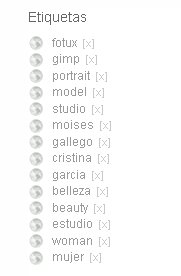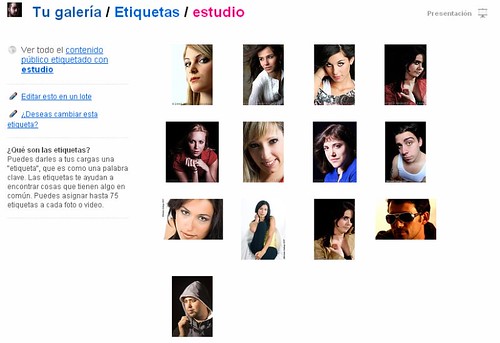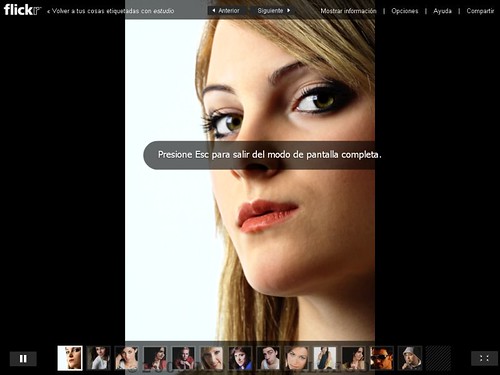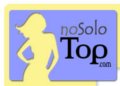Creando pase de diapositivas en Flickr
Últimamente suelo ver en blogs y foros como la gente usa el pase de diapositivas de Flickr para mostrar un determinado reportaje, un album en concreto o una selección especial de fotos.
La verdad es algo sencillo, solo tenemos que hacer la selección de fotos y pulsar en el icono que aparece en la parte superior derecha.
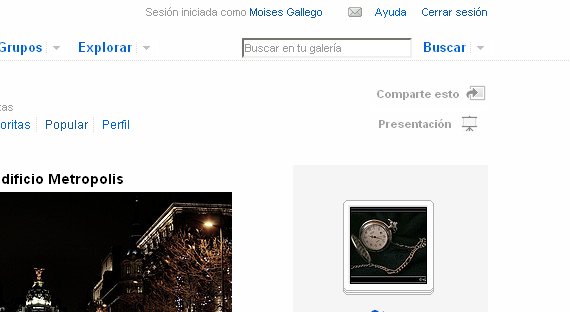
El caso es que yo por ejemplo no tengo cuenta Pro en Flickr, por lo que tengo como máximo tres albumes para mostrar y si por ejemplo quiero mostrar una sesión en particular o un reportaje no puedo ya que tendría que mostrar el album completo, pero esto no es cierto del todo, tenemos las etiquetas.
Es quizá la mejor alternativa que he encontrado tanto para enlazar ciertos trabajos o para crear presentaciones en concreto.
Para ello tenemos que abrir una imagen con la etiqueta que nos interesa y pulsar sobre la etiqueta, con eso conseguimos que se seleccionen todas las imagenes con esa etiqueta.
Podemos incluso coger en enlace de la barra de direcciones para poder mostrar solo esas imagenes, como por ejemplo en este caso, en el que muestro las imágenes con la etiqueta estudio.
Y una vez tenemos todas las fotos con la etiqueta que queremos mostrar ya podemos pinchar en el icono “presentación” y crear nuestro pase de diapositivas que podremos compartir donde y con quien queramos.
Las etiquetas tienen un pequeño inconveniente que es que una vez hayamos seleccionado una imagen en la lista de imagenes siguiente y anterior no tienen en cuenta las etiquetas si no que muestra todas las imagenes, pero bueno es una buena forma de ir tirando ¿no?
Puedes dejar un comentario si quieres o añadir mi feed a tu lector para seguirme.